
随着智能手机功能的不断强大,越来越多的人开始利用手机来完成各类办公和学习任务。制作PPT课件作为教学和汇报的重要工具,也逐渐可以通过手机轻松实现。特别是在中国地区,手机普及率极高,很多教师和学生都希望了解如何用手机制作专业的课件。本文将详细介绍手机怎么做课件PPT的具体步骤,帮助你快速上手,提高工作和学习效率。
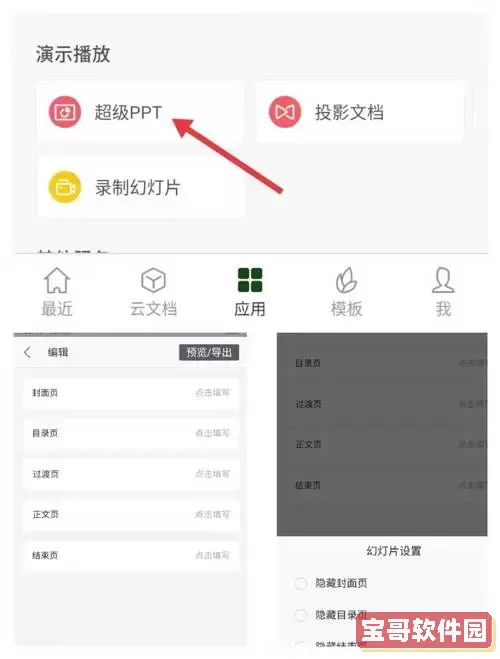
第一步:选择合适的手机PPT制作软件
目前,手机市场上有多款支持PPT制作和编辑的软件可供选择。比较常见且实用的软件有微软Office的PowerPoint手机版、WPS Office、金山文档以及腾讯文档等。它们大多支持PPT新建、模板应用、文字插入、图片和多媒体添加等功能,且界面简洁易操作。一般建议根据个人习惯和手机系统(安卓或iOS)在应用商店下载下载安装。
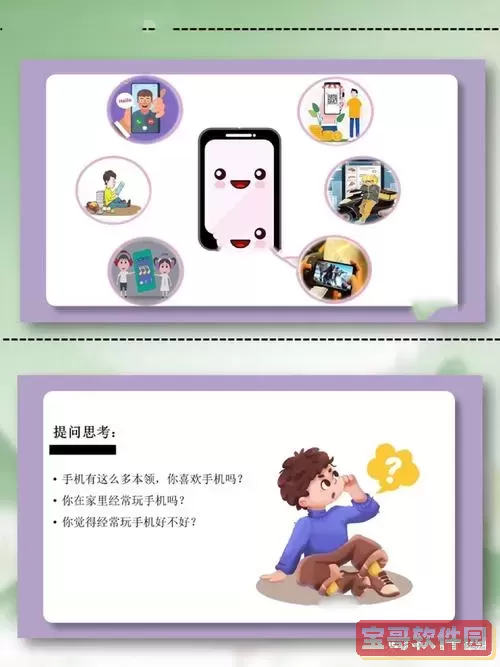
第二步:准备好课件内容和素材
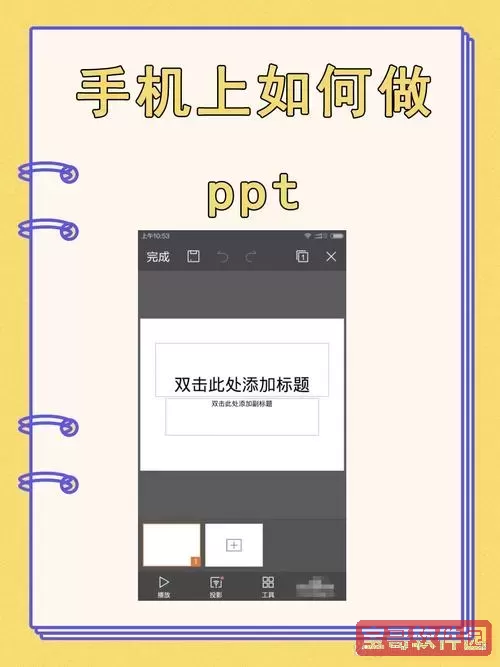
在制作PPT前,需先明确课件的主题和结构,准备好相关的文字内容、图片、表格、音频或视频资料。文字内容应简洁明了,突出重点;图片和视频要清晰且与内容相关。建议将素材文件提前保存在手机相册或文件管理中,方便随时调用。
第三步:新建PPT并选择模板
打开手机PPT软件,点击“新建”或“+”按钮创建一个新的课件文件。很多软件都会提供丰富的PPT模板,覆盖教育、商务、科技等多种场景。选择一个符合你课件风格和主题的模板,能大大节省排版和设计时间。如果没有满意的模板,也可以选择空白模板,自行设计版式。
第四步:编辑幻灯片内容
进入PPT编辑界面后,可以根据课件内容,逐页添加和编辑幻灯片。手机界面相较电脑较小,操作时要注意手指触控的精准度。一般可通过点击文本框输入文字,长按可调用编辑菜单,调整字体、字号、颜色及对齐方式。对于图片,可点击插入按钮,从相册中选取或拍摄新照片插入。部分软件支持直接在幻灯片上书写或标注,也可以插入图表和表格以增加数据表现力。
第五步:添加动画和切换效果
为了让课件更生动,手机PPT软件同样支持为文字、图片添加动画效果,并设置幻灯片间的切换动画。虽然手机操作相对复杂,建议先了解常用动画类型,如淡入淡出、飞入、放大缩小等,适度使用,避免过于花哨影响观看体验。设置动画后,可通过“播放”功能预览效果,确保流畅自然。
第六步:检查和预览课件
完成内容编辑后,建议认真检查每页幻灯片,确保文字无错别字,图片显示完整,动画效果正常。利用软件预览功能,全屏播放课件,模拟实际讲解时的效果。根据预览情况,进行必要的调整和优化。
第七步:保存和导出PPT课件
制作完成后,将PPT文件保存到手机本地或云盘(如百度网盘、腾讯微云)中,方便随时调用和备份。多数手机PPT软件支持导出为多种格式,如pptx、PDF或者视频格式。导出视频格式尤其适合在没有PPT软件的设备上播放或者上传公众号、慕课平台教学。
第八步:分享和演示课件
在中国地区,教师和学生可通过微信、QQ等社交工具,将PPT课件快速分享给同事、同学或家长。也可以利用钉钉、腾讯会议等线上办公平台进行远程授课和演示,充分发挥手机PPT课件的便捷性和传播优势。
总结来说,利用手机制作课件PPT不仅简单方便,还大大提升了教学和学习的灵活性。选择适合的软件,准备好素材,按照上述详细步骤操作,就能轻松制作出专业且富有吸引力的课件。无论是在学校、培训机构,还是居家线上教学,掌握手机PPT制作技能都具有重要价值。希望本文的介绍能够帮助广大用户顺利实现手机PPT课件的制作,不断提升教学效果和学习体验。